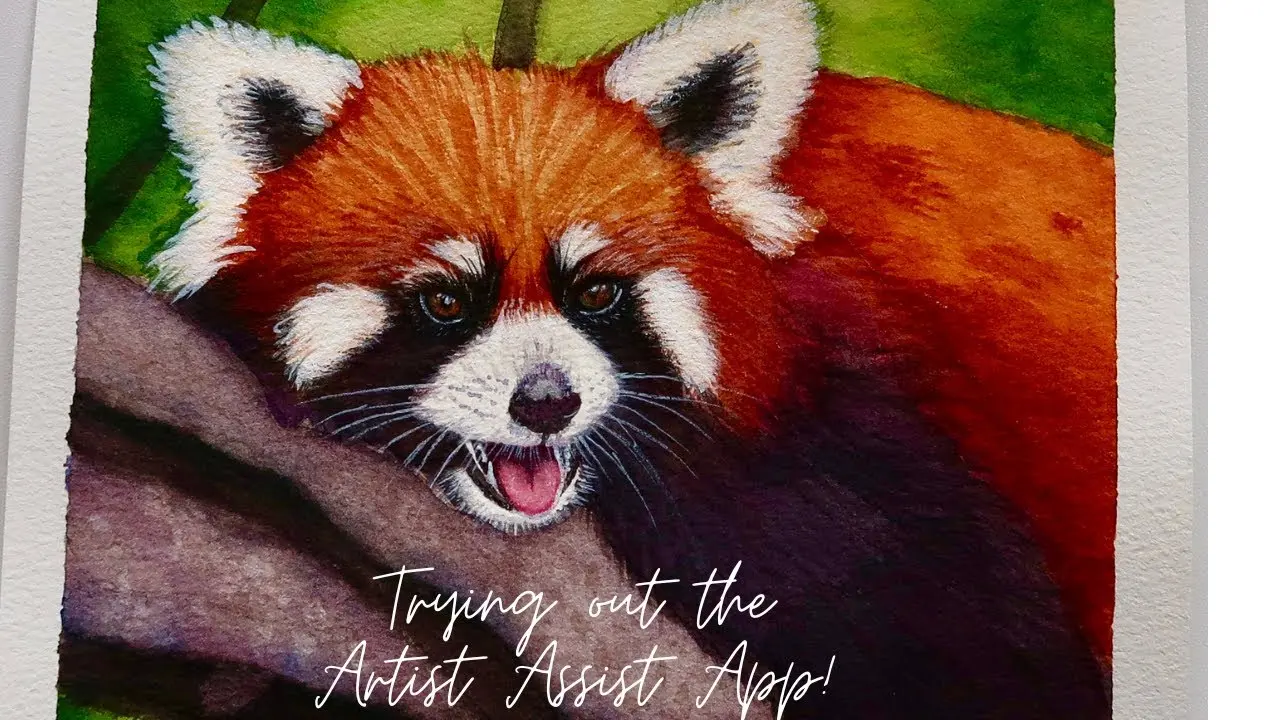Het schilderen van een rode panda in aquarel met Stephanie Davis
Inhoudsopgave
- ArtistAssistApp openen
- Kleuren kiezen om mee te schilderen
- Een referentiefoto selecteren
- Een nauwkeurig overzicht tekenen
- Onderzoek naar de toonwaarde
- De kleuren van een referentiefoto nauwkeurig mengen
- Het voltooide schilderij
- Over ArtistAssistApp
Stephanie Davis probeert ArtistAssistApp uit, een app die het creatieve proces vereenvoudigt. De app is gratis en biedt een premium-versie met nog veel meer merken en kleuren.
ArtistAssistApp openen
Ze opent de website rechtstreeks vanuit een zoekmachine door te zoeken naar "Artist Assist App". Omdat de app in een webbrowser draait, is er geen installatie vereist. Het kan worden geopend op een desktop, laptop, telefoon of tablet. Hoewel de app geen installatie vereist, kan deze worden geïnstalleerd voor offline gebruik. Het beste van alles is dat de app geen AI gebruikt; Het maakt alleen gebruik van wiskunde, wat haar aandacht trok. Wanneer de app wordt geopend, verschijnen er tabbladen boven aan het scherm. De gebruiker selecteert de functie waarvan hij denkt dat deze hem zal helpen bij het maken van zijn werk.
Kleuren kiezen om mee te schilderen
Stephanie begon met het tabblad Kleurenset, omdat je daar met de app het kunstmedium kunt kiezen. Je kunt kiezen uit oliepastels, aquarelpotloden en gewone kleurpotloden. U kunt ook het merk kunstbenodigdheden selecteren, variërend van artiest- tot budgetmerken. Stephanie koos voor aquarellen omdat ze haar favoriete medium zijn. Met de premium versie kun je kiezen uit elk merk, van A. Gallo tot Schmincke. Stephanie denkt dat de app vooral handig zou zijn voor beginners die niet weten welke kleuren ze nodig hebben om iets te schilderen. Ze koos voor een eenvoudige Schmincke-aquarelset, dus de app stelt kleurmixen van die verven voor. Ze verwijderde Ivory Black omdat ze het niet wilde gebruiken.
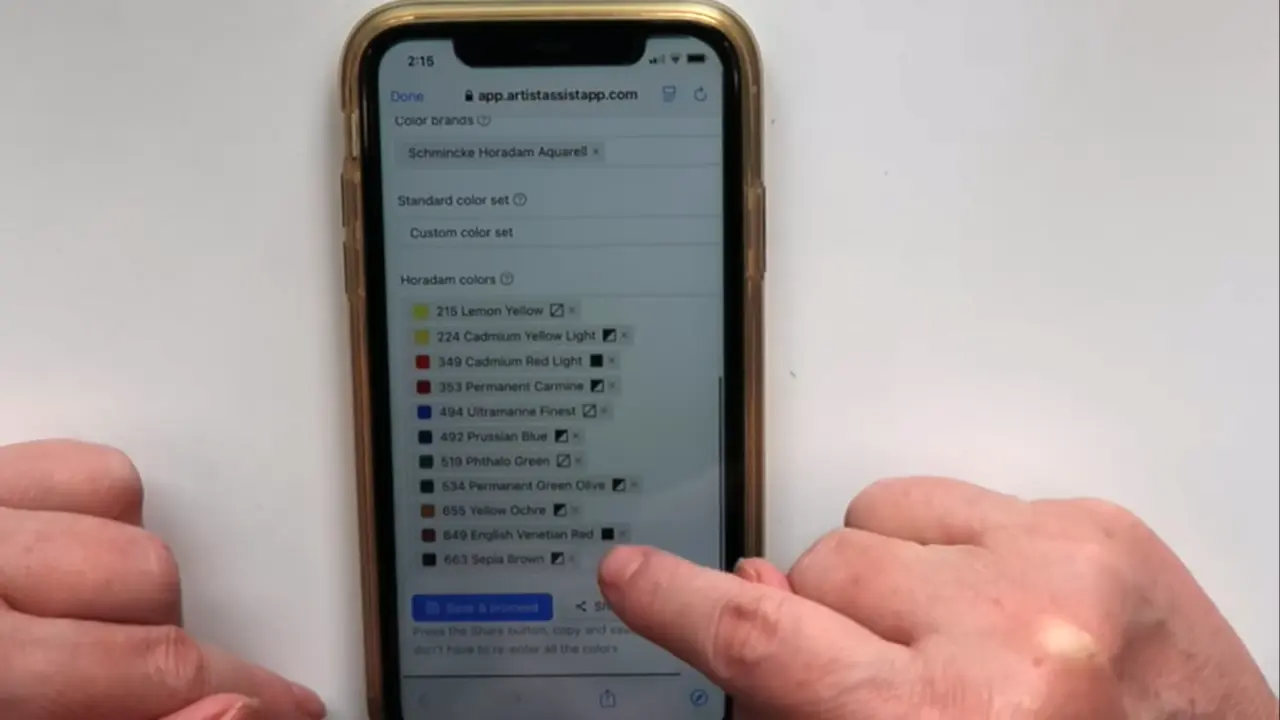
Meer informatie over het maken en beheren van kleurensets vindt u in deze zelfstudie.
Een referentiefoto selecteren
Ze uploadde een foto van een rode panda die ze wilde schilderen naar het tabblad Foto . De app biedt voorbeeldfoto's voor gebruikers die het willen uitproberen zonder hun eigen foto's te uploaden.
Een nauwkeurig overzicht tekenen
Ze genoot het meest van hoe snel ze een foto in een schets kon omzetten met behulp van het tabblad Overzicht . De foto is met één klik geconverteerd. Nadat ze de foto had geüpload, selecteerde ze het tabblad Overzicht , klikte op de kwaliteitsmodus en stuurde het bestand naar haar printer. Vervolgens gebruikte ze een lichtbak om de omtrek op haar papier te tekenen. Deze functie is een game-changer voor haar omdat het zoveel tijd bespaart. Ze wil schilderen en spelen met kleur, maar vaak is het tegen de tijd dat ze klaar is met tekenen tijd om het avondeten te maken. Ze geniet echt van die functie.
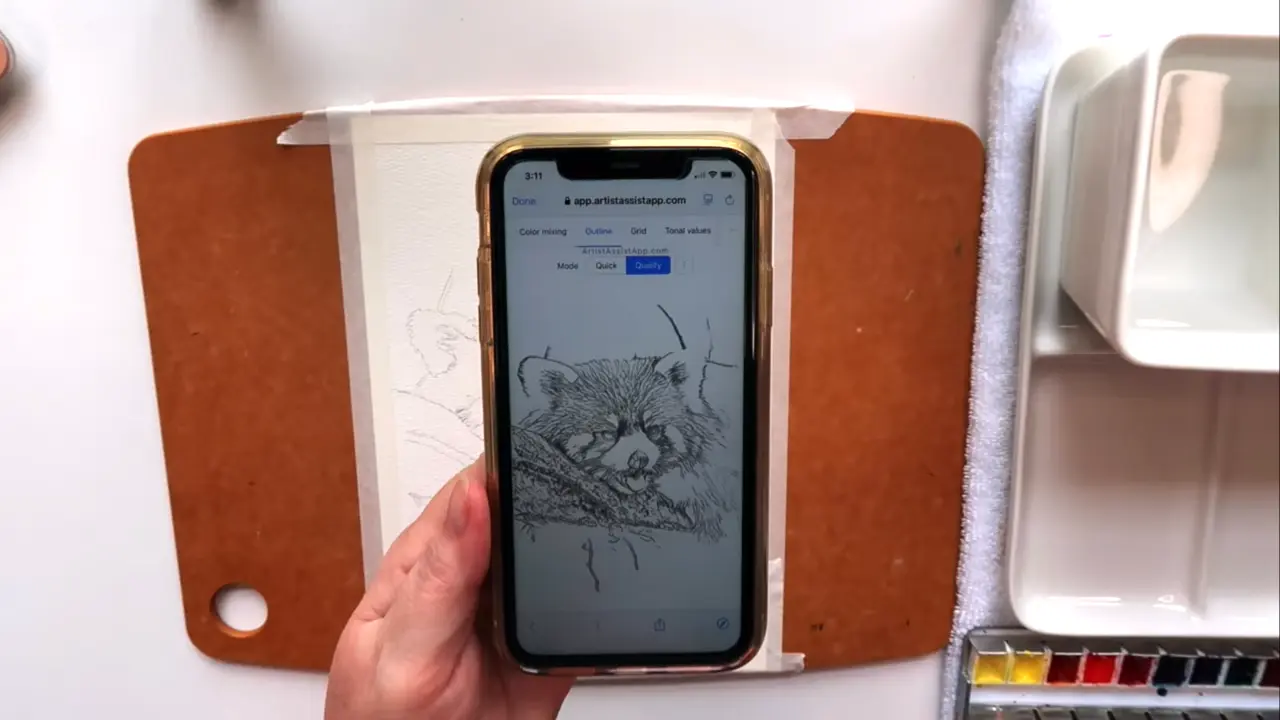
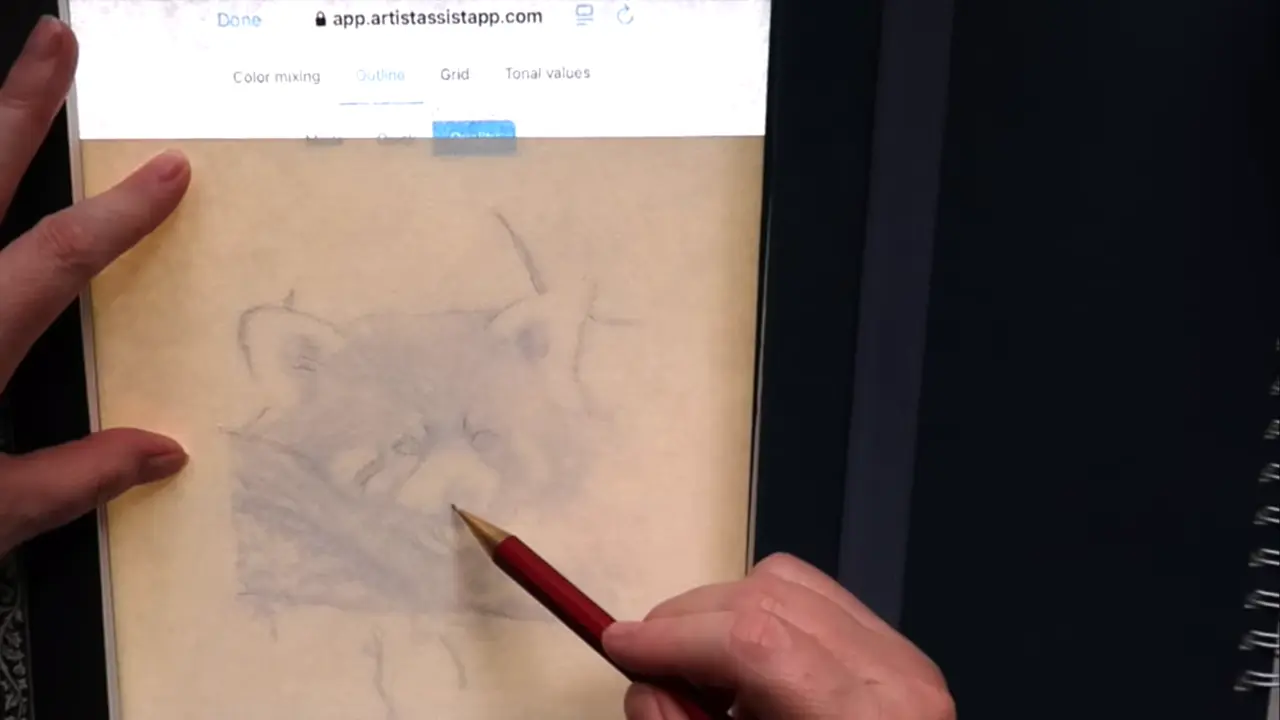
In deze zelfstudie vindt u meer informatie over het converteren van een foto naar een omtrek voor overtrekken.
Er is ook een tabblad Raster , waarmee gebruikers eenvoudig de rastermethode kunnen gebruiken om van een referentiefoto te tekenen.
Meer informatie over tekenen met de rastermethode vindt u in deze zelfstudie.
Onderzoek naar de toonwaarde
Ze houdt ook van de functie Tonal Values . Het toont gebruikers snel de lichte tinten, middentonen en schaduwen van een referentiefoto, dus het is niet nodig om te turen of te raden. Stephanie is van mening dat het tabblad Toonwaarden haar werk vereenvoudigt, omdat ze de neiging heeft om verstrikt te raken in de details. Toen ze eerder een landschapscène schilderde, merkte ze de tweede berg achter de eerste niet op en schilderde ze ze uiteindelijk als één grote berg. Ze denkt dat de tool voor toonwaarden erg nuttig zal zijn.
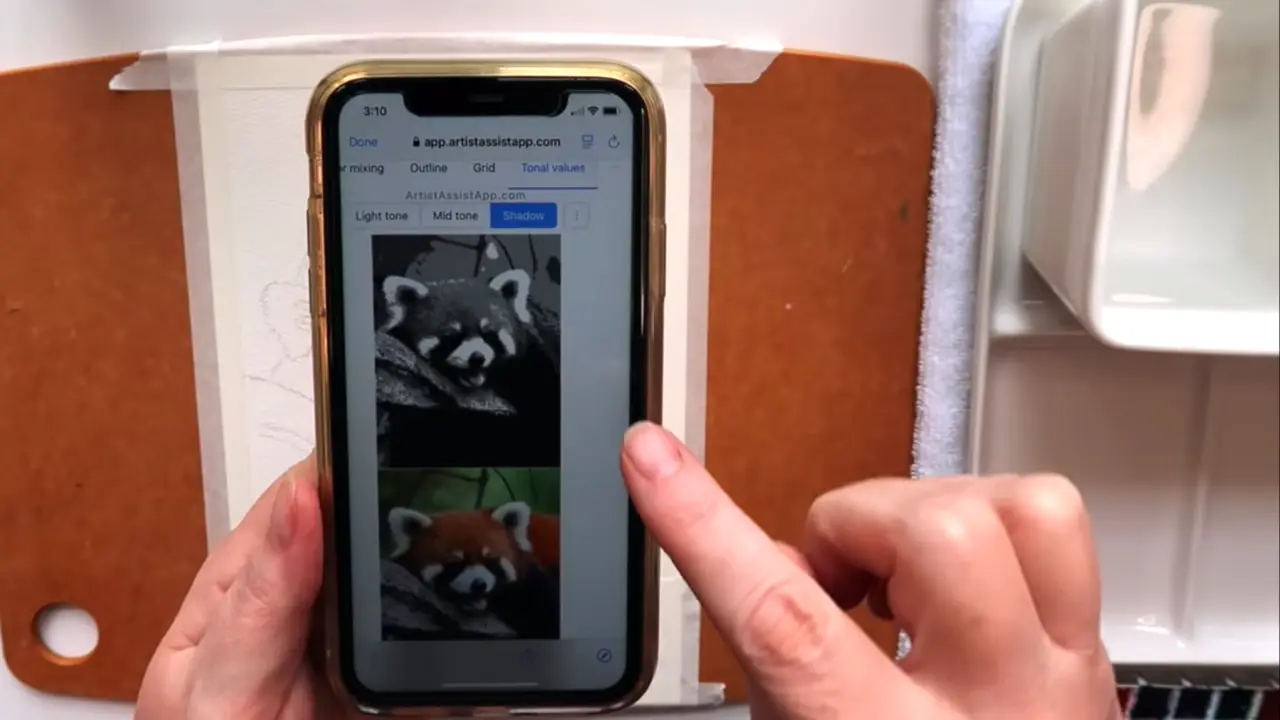
Meer informatie over toonwaarden en contrast vindt u in deze zelfstudie.
De kleuren van een referentiefoto nauwkeurig mengen
De meest populaire functie is de Kleurenkiezer. Hiermee kun je experimenteren met kleurmenging, zodat je gemakkelijk kunt zien welke kleuren je nodig hebt. De app gebruikt de kleuren die je selecteert en laat je het deel van de foto kiezen dat je in kleur wilt matchen. Het vertelt je welke kleuren je moet mengen om die kleur te krijgen en geeft je de verhouding tussen water en verf. In wezen geeft het je het recept om die kleur te maken. Stephanie selecteerde verschillende delen van de rode panda en de app vertelde haar hoe ze die kleuren moest mengen en de verhouding tussen water en verf.
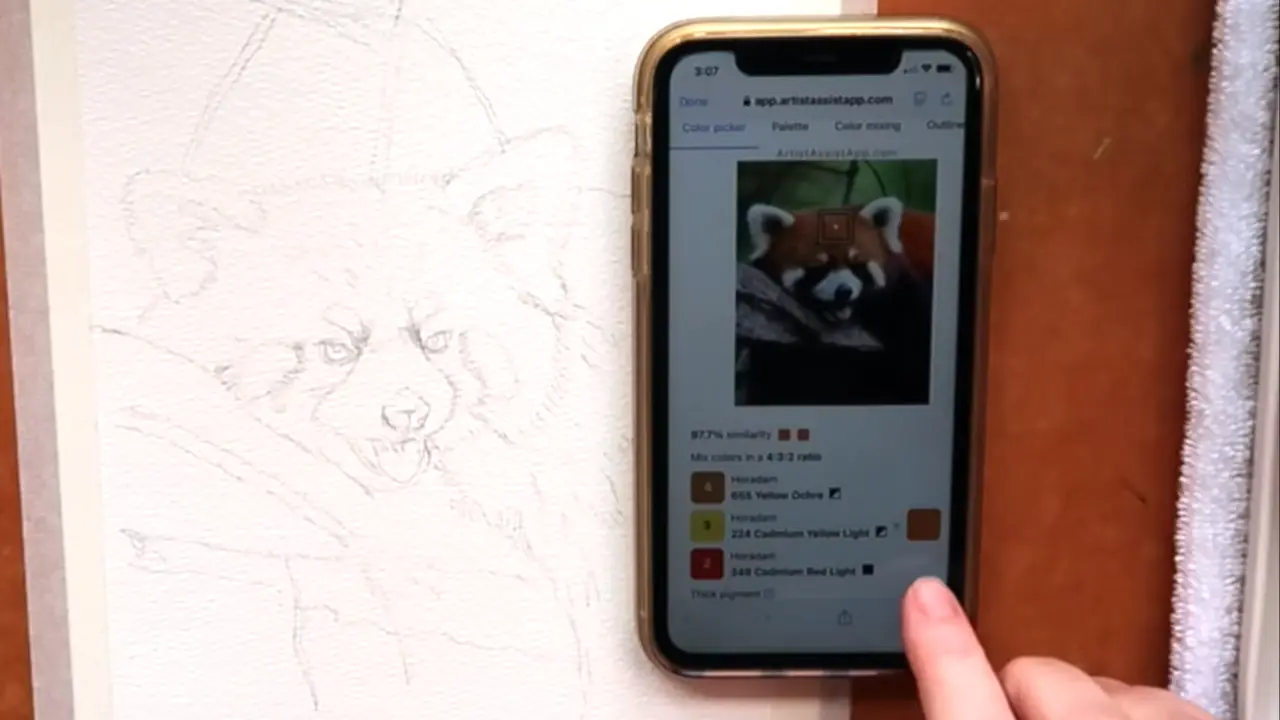
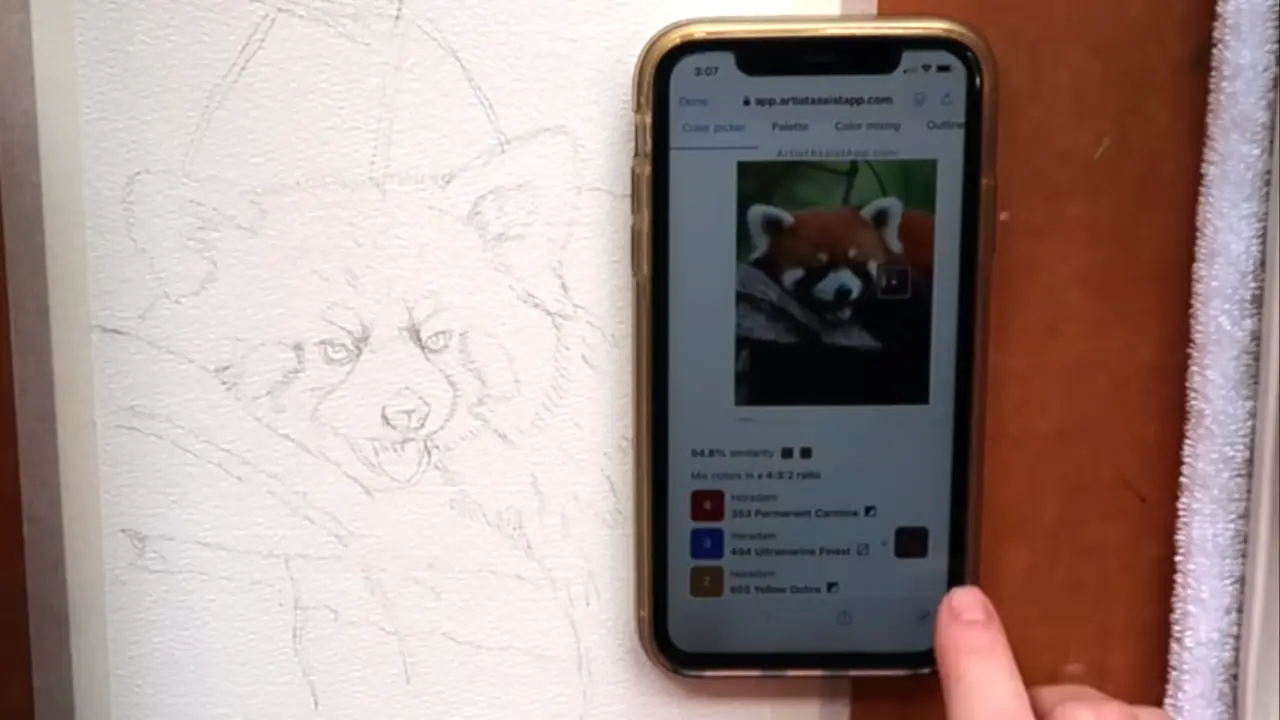
Voor deze sessie schilderde Stephanie een rode panda en gebruikte ze de functie Kleurkiezer omdat ze de nauwkeurigheid ervan wilde testen. Ze vond het heel nauwkeurig. Voor de tak waarop de rode panda rust, vertelde de app haar welke kleuren ze moest mengen, en ze waren echt nauwkeurig.

Meer informatie over het mengen van kleuren van foto's vindt u in deze zelfstudie.
Het voltooide schilderij
Hier is de rode panda die ze schilderde.

Stephanie had veel plezier met het schilderen van de rode panda. De app vereenvoudigde het proces omdat ze niet werd afgeleid door het proberen van verschillende kleurenmixen. Meestal kiest ze instinctief kleuren, mengt ze en kijkt ze hoe ze drogen op kladpapier. Ze houdt ervan om kleuren te mengen, maar ze geeft toe dat ze wordt afgeleid omdat er zoveel mooie kleuren zijn om te creëren. Deze app vereenvoudigde haar creatieve proces door te voorkomen dat ze verdwaalt in het plezier van het mengen van kleuren.
Stephanie zal de app zeker nog een keer gebruiken. Het maakte het proces sneller en gemakkelijker en hielp haar te voorkomen dat ze zich liet meeslepen door eindeloos kleuren mengen.
Over ArtistAssistApp
ArtistAssistApp, ook bekend als Artist Assist App, is een web-app voor artiesten om elke kleur van een foto nauwkeurig te mengen, toonwaarden te analyseren, een foto om te zetten in een overzicht, te tekenen met de rastermethode, te schilderen met een beperkt palet, een foto te vereenvoudigen, de achtergrond van een afbeelding te verwijderen, foto's paarsgewijs te vergelijken en meer.
Probeer het nu gratis om https://app.artistassistapp.com je schilder- en tekenvaardigheden te verbeteren en verbluffende kunstwerken te maken.